Ψάχνετε για μια απλή μέθοδο μεταφορά μουσικής από CD σε iPhone ή iPod; Αυτή η ανάρτηση δείχνει πώς να αντιγράψετε CD σε ήχο και στη συνέχεια βάλτε CD σε iPhone / iPod, με ή χωρίς iTunes.
Είναι πολύ κρίμα αν συλλέγετε πολλά CD αλλά δεν ξέρετε πώς να μεταφέρετε αυτά τα τραγούδια από δίσκους CD σε iPhone ή iPod. Πρέπει να γνωρίζετε ότι, η μουσική από CD δεν μπορεί να εισαχθεί απευθείας στη συσκευή σας iOS. Το χειρότερο, μπορεί να αισθανθείτε αδύνατο να αντιγράψετε τραγούδια CD στο iPhone / iPod / iPad.
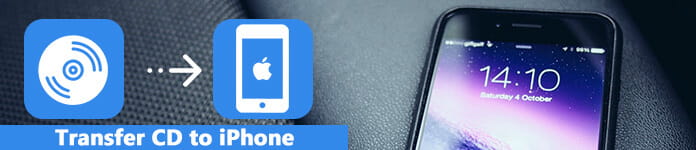
Για να εισαγάγετε CD στο iPhone, πρέπει πρώτα να μετατρέψετε ή να αντιγράψετε CD σε ήχο όπως AAC, MP3, M4A κ.λπ. Στη συνέχεια, μπορείτε να χρησιμοποιήσετε το iTunes ή άλλες μεταφορές δεδομένων στο αντιγράψτε μουσική από CD σε iPhone. Αυτή η ανάρτηση θα σας δείξει πώς να κάνετε τις δύο λειτουργίες λεπτομερώς.
Το δύσκολο μέρος της μεταφοράς CD στο iPhone είναι πώς να αντιγράψετε CD σε αρχείο ήχου. Στην πραγματικότητα, το iTunes μπορεί να σας βοηθήσει να ολοκληρώσετε τη δουλειά. Μπορείτε να ακολουθήσετε τον παρακάτω οδηγό για να μετατρέψετε CD σε AAC, MP3 ή άλλα σε υπολογιστή ή Mac.
Βήμα 1 Ανοίξτε την τελευταία έκδοση του iTunes στον υπολογιστή σας και τοποθετήστε το CD που θέλετε να αντιγράψετε. Ίσως χρειαστεί να συνδέσετε μια εξωτερική μονάδα δίσκου. Εδώ θα λάβετε ένα μήνυμα για εισαγωγή CD, επιλέξτε Ναι ή Όχι ανάλογα με τις ανάγκες σας.
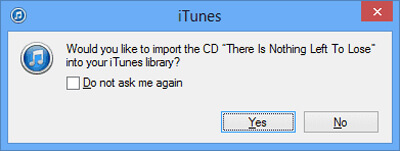
Βήμα 2 Όταν εισάγετε την κύρια διεπαφή του iTunes, εντοπίστε και κάντε κλικ στο εικονίδιο CD που βρίσκεται στην επάνω αριστερή περιοχή της οθόνης.
Βήμα 3 Μπορείτε να δείτε ότι εμφανίζονται όλα τα τραγούδια στο CD. Μπορείτε να ελέγξετε τα τραγούδια που θέλετε να μεταφέρετε στο iTunes. Στη συνέχεια, κάντε κλικ στο "Εισαγωγή CD" για να επιβεβαιώσετε τη λειτουργία.
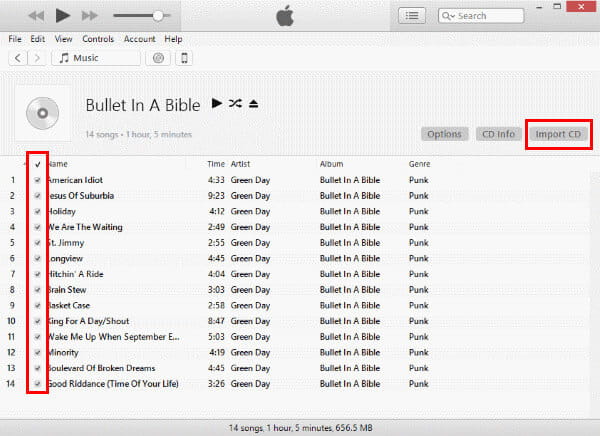
Βήμα 4 Στο νέο αναδυόμενο παράθυρο "Ρυθμίσεις εισαγωγής", μπορείτε να ορίσετε διάφορες προτιμήσεις. Κατά τη διάρκεια αυτού του βήματος, μπορείτε να επιλέξετε να αντιγράψετε CD σε MP3, AAC ή άλλες μορφές. Στη συνέχεια, κάντε κλικ στο κουμπί "OK".
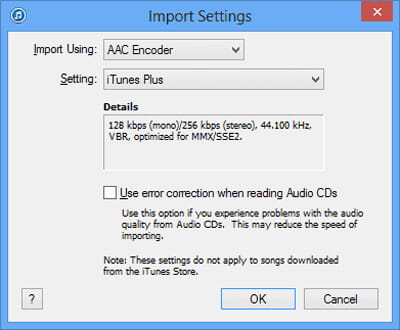
Βήμα 5 Θα λάβετε ένα μήνυμα εάν υπάρχουν κάποια τραγούδια στη βιβλιοθήκη iTunes. Επιλέξτε "Αντικατάσταση υπάρχοντος" ή "Μην αντικαταστήσετε" ανάλογα με τις ανάγκες σας. Μετά από αυτό, τα τραγούδια στο CD σας θα αντιγραφούν στο iTunes.

Βήμα 6 Συνδέστε το iPhone ή το iPod σας μέσω καλωδίου USB. Κάντε κλικ στην επιλογή "Βιβλιοθήκη" στο επάνω μέρος της οθόνης. Στη συνέχεια, κάντε κλικ στο "Τραγούδια" για να εμφανιστεί όλη η μουσική στη βιβλιοθήκη του iTunes. Τώρα μπορείτε να μεταφέρετε και να αποθέσετε τραγούδια που εισαγάγατε στη συσκευή σας iOS.
Με την παραπάνω μέθοδο, μπορείτε να μεταφέρετε μουσική από CD σε iPhone / iPod / iPad. Αλλά μπορεί να νιώθετε περίπλοκο να βάζετε CD σε iPhone έτσι. Ελέγξτε αυτό το μέρος εάν προτιμάτε έναν καλύτερο και ευκολότερο τρόπο.
Εδώ σας παρουσιάζουμε τους ισχυρούς Video Converter Ultimate για να σας βοηθήσουμε να μετατρέψετε εύκολα VCD ή CD σε ήχο σε οποιαδήποτε μορφή ήχου, όπως AAC, MP3, M4A, FLAC και άλλα. Μπορεί να σας προσφέρει μια γρήγορη και υψηλής ποιότητας μετατροπή CD σε ήχο.
Βήμα 1 Δωρεάν λήψη, εγκατάσταση και εκτέλεση του Video Converter Ultimate στον υπολογιστή σας. Τοποθετήστε το δίσκο CD στη μονάδα δίσκου.

Βήμα 2 Πατήστε Φόρτωση δίσκου για να φορτώσετε όλα τα τραγούδια από CD σε αυτό το λογισμικό. Μετά από αυτό, μπορείτε να δείτε όλα τα τραγούδια στο CD σας.
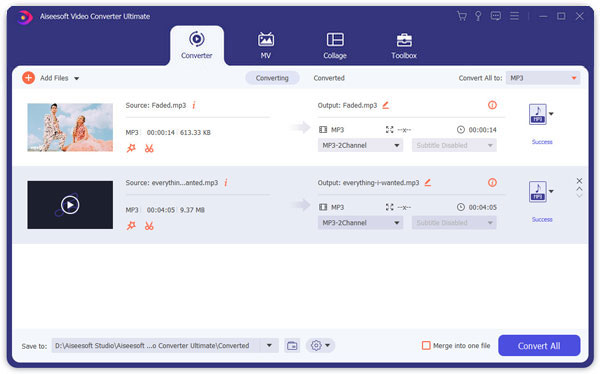
Βήμα 3 Επιλέξτε τα τραγούδια που θέλετε να μεταφέρετε στο iPhone. Κάντε κλικ Προφίλ ⬇️ και επιλέξτε μορφή εξόδου ως MP3, AAC, FLAC κ.λπ. ανάλογα με τις ανάγκες σας. Πριν από την τελική μετατροπή CD σε ήχο, μπορείτε να χρησιμοποιήσετε τις δυνατότητες επεξεργασίας για να κλιπ ήχου, να ρυθμίσετε την ένταση ή να κάνετε άλλες λειτουργίες.

Βήμα 4 Πατήστε Μετατρέπω Κουμπί στο αντιγραφή CD σε ήχο MP3 με υψηλή ποιότητα. Η όλη διαδικασία θα ολοκληρωθεί σε λίγο. Μετά από αυτό, μπορείτε μεταφέρετε το αρχείο MP3 στο iPhone σας.
Σίγουρα το iTunes μπορεί να σας βοηθήσει να συγχρονίσετε όλους τους τύπους δεδομένων iOS σε iPhone, iPad ή iPod. Αλλά για πολλούς χρήστες, το iTunes δεν είναι ένα καλό εργαλείο για να κάνει τη δουλειά μεταφοράς. Εδώ προτείνουμε ειλικρινά την επαγγελματική μεταφορά δεδομένων iOS, FoneTrans για μεταφορά μουσικής από CD σε iPhone.
Βήμα 1 Κάντε κλικ στο κουμπί λήψης και ακολουθήστε τις οδηγίες στην οθόνη για να εγκαταστήσετε αυτήν την ισχυρή μεταφορά δεδομένων iOS στον υπολογιστή σας. Συνδέστε τη συσκευή σας iOS σε αυτήν με ένα καλώδιο USB.

Βήμα 2 Πατήστε Μουσική στο αριστερό στοιχείο ελέγχου και, στη συνέχεια, δείτε λεπτομερή τραγούδια στο δεξί παράθυρο προεπισκόπησης.
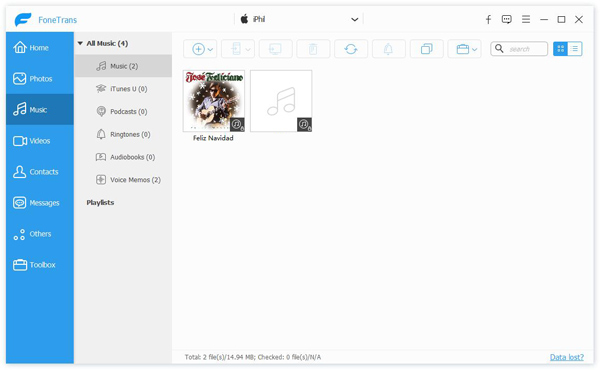
Βήμα 3 Πατήστε Πρόσθεση για εύκολη φόρτωση μουσικής CD στο iPhone σας. Μπορείτε επίσης να βασιστείτε σε αυτήν τη μεταφορά δεδομένων για να αντιγράψετε διαφορετικά αρχεία iOS, όπως φωτογραφίες, βιβλία, επαφές, μηνύματα κ.λπ. από το iPhone στον υπολογιστή.
Μπορείτε εύκολα λήψη CD στο iPhone μετά την ανάγνωση αυτής της σελίδας. Είτε θέλετε μεταφορά μουσικής από CD σε iPhone με iTunes ή όχι, μπορείτε να βρείτε την κατάλληλη λύση εδώ. Αφήστε μας ένα μήνυμα εάν έχετε καλύτερη μέθοδο για να αντιγράψετε τραγούδια CD σε iPhone, iPod ή iPad.